जब आप कोई नया लैपटॉप या पीसी खरीदते हैं, तो विंडोज़ आमतौर पर पहले से ही इंस्टॉल और सक्रिय होती है। लेकिन यदि आप एक कस्टम पीसी बनवाने की योजना बना रहे हैं, तो ऐसा नहीं हो सकता है और आपको वास्तविक विंडोज लाइसेंस खरीदने के लिए अधिक पैसे खर्च करने पड़ सकते हैं।
यदि आपका नया पीसी पुराने पीसी की जगह लेता है, तो आप विंडोज लाइसेंस को नए पीसी में स्थानांतरित करने में सक्षम हो सकते हैं और नए विंडोज लाइसेंस के लिए भुगतान नहीं करना पड़ेगा।
Microsoft अपने लाइसेंस स्थानांतरण नियमों को लेकर काफी सख्त है, और दुर्भाग्य से सभी विंडोज़ लाइसेंस हस्तांतरणीय नहीं हैं। आप विंडोज़ लाइसेंस केवल तभी स्थानांतरित कर सकते हैं यदि आपने इसे खुदरा चैनल के माध्यम से खरीदा है। मूल उपकरण निर्माता (ओईएम) चैनल और एंटरप्राइज़ वॉल्यूम चैनल के माध्यम से वितरित लाइसेंस हस्तांतरणीय नहीं हैं।
प्रत्येक विंडोज़ लाइसेंस कंप्यूटर के मदरबोर्ड से जुड़ा होता है। इसलिए यदि आप गैर-हस्तांतरणीय लाइसेंस से उत्पाद कुंजी का उपयोग करने का प्रयास करते हैं, तो Windows सक्रियण सर्वर आपके लाइसेंस को मान्य नहीं करेगा। एक बार जब आप जान जाते हैं कि आपके कंप्यूटर के पास किस प्रकार का विंडोज लाइसेंस है, तो आप ठीक से यह निर्धारित कर सकते हैं कि आपका लाइसेंस किसी अन्य पीसी पर स्थानांतरित किया जा सकता है या नहीं।
यदि आपके लैपटॉप या पीसी पर विंडोज़ पहले से इंस्टॉल है, तो संभवतः आपके पास OEM लाइसेंस है। दूसरी ओर, यदि आपने ऑनलाइन माइक्रोसॉफ्ट स्टोर या किसी अधिकृत रिटेलर से विंडोज लाइसेंस खरीदा है, तो सबसे अधिक संभावना है कि आपके पास रिटेल लाइसेंस है। वॉल्यूम लाइसेंस बड़े संगठनों जैसे शैक्षणिक संस्थानों, कंपनियों और सरकारों को वितरित किए जाते हैं।
क्या आप अपनी तलाश कर रहे हैं वर्तमान विंडोज़ लाइसेंस कुंजी of OEM उत्पाद कोड?
पुराने विंडोज़ लाइसेंस को नए कंप्यूटर में स्थानांतरित करें
यह निर्धारित करने के लिए कि आपके पास किस प्रकार का लाइसेंस है, निम्नलिखित कार्य करें। स्टार्ट बटन पर क्लिक करें। खोज बॉक्स में, टाइप करें: कमांड प्रॉम्प्ट। कमांड प्रॉम्प्ट परिणाम पर राइट-क्लिक करें और "व्यवस्थापक के रूप में चलाएँ" पर क्लिक करें।
कमांड प्रॉम्प्ट विंडो में निम्न कमांड टाइप करें:
slmgr -dliअब एक "विंडोज स्क्रिप्ट होस्ट" विंडो दिखाई देगी जिसमें दिखाया जाएगा कि आपके पीसी पर किस प्रकार का लाइसेंस स्थापित है।
यदि विंडोज़ स्क्रिप्ट होस्ट इंगित करता है कि आपके पास रिटेल "रिटेल" लाइसेंस है, तो आप विंडोज़ लाइसेंस को दूसरे पीसी पर स्थानांतरित कर सकते हैं। हालाँकि, यदि आपके पास वॉल्यूम लाइसेंस या ओईएम लाइसेंस है, तो आपको एक नए की आवश्यकता होगी विंडोज़ लाइसेंस खरीदें एक नए पीसी के लिए.
पुराने कंप्यूटर पर लाइसेंस निष्क्रिय करें
आरंभ करने के लिए, आपको पहले अपने (पुराने) कंप्यूटर पर विंडोज लाइसेंस को निष्क्रिय करना होगा। आप इसे इस प्रकार करें.
स्टार्ट बटन पर क्लिक करें। खोज बॉक्स में, टाइप करें: कमांड प्रॉम्प्ट। कमांड प्रॉम्प्ट परिणाम पर राइट-क्लिक करें और "व्यवस्थापक के रूप में चलाएँ" पर क्लिक करें।
कमांड प्रॉम्प्ट विंडो में निम्न कमांड टाइप करें:
slmgr /upk
फिर आपको संदेश दिखाई देगा: उत्पाद कुंजी हटा दी गई है।
फिर निम्न कमांड टाइप करें:
slmgr /cpky
फिर आपको निम्न संदेश दिखाई देगा: उत्पाद कुंजी को रजिस्ट्री से हटा दिया गया है।
अब आपने अपने कंप्यूटर से पुरानी लाइसेंस कुंजी हटा दी है और उसे हटा दिया है विंडोज़ रजिस्ट्री आपके कंप्युटर पर। अब आप नए कंप्यूटर पर लाइसेंस कुंजी निम्नानुसार स्थापित कर सकते हैं।
नये कंप्यूटर पर लाइसेंस सक्रिय करें
स्टार्ट बटन पर क्लिक करें। खोज बॉक्स में, टाइप करें: कमांड प्रॉम्प्ट। कमांड प्रॉम्प्ट परिणाम पर राइट-क्लिक करें और "व्यवस्थापक के रूप में चलाएँ" पर क्लिक करें।
कमांड प्रॉम्प्ट विंडो में निम्न कमांड टाइप करें:
slmgr /ipk {productsleutel}
के लिए {उत्पाद कुंजी} बदलें विंडोज़ लाइसेंस कुंजी.
अब आपने विंडोज़ से लाइसेंस कुंजी को एक नए पीसी में सफलतापूर्वक स्थानांतरित कर दिया है। मैं आशा करता हूं कि इससे आपको मदद मिली होगी। पढ़ने के लिए आपका शुक्रिया!
और पढ़ें:


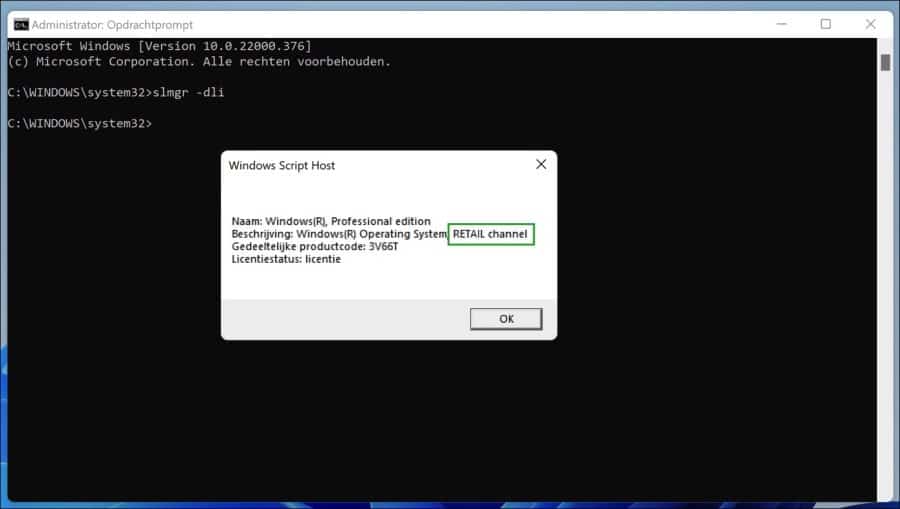
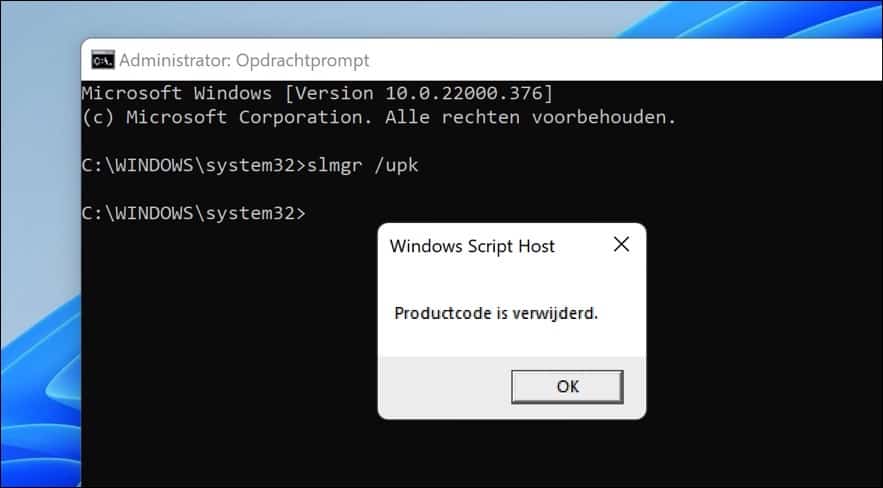
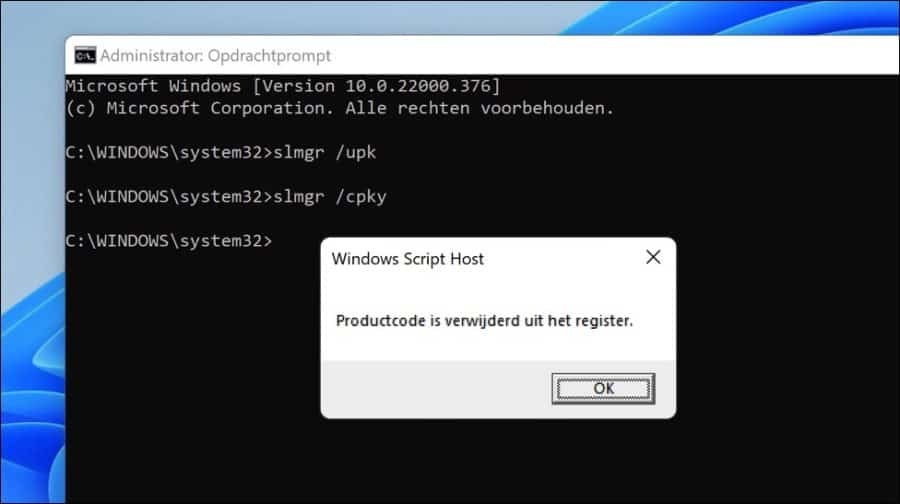
इस स्पष्ट व्याख्या के लिए धन्यवाद! मैंने चरणों का पालन किया है और जब मैं अब पीसी पर उत्पाद कोड देखता हूं, तो पीसी कहता है कि कोई उत्पाद कोड नहीं है। यह ठीक है, लेकिन जब मैं सेटिंग्स में जाता हूं और फिर सक्रिय करता हूं, तो यह कहता है कि मेरा विंडोज 10 एंटरप्राइज लाइसेंस अभी भी सक्रिय है क्योंकि यह मेरे माइक्रोसॉफ्ट खाते से जुड़ा हुआ है। क्या अब मैं अपने पीसी को फ़ैक्टरी सेटिंग्स पर रीसेट कर सकता हूँ और फिर अपने Microsoft खाते से अपने नए पीसी में लॉग इन कर सकता हूँ ताकि यह स्वचालित रूप से उस लाइसेंस को फिर से ले ले या क्या इसे किसी अन्य तरीके से करना होगा? मदद के लिए धन्यवाद!
नमस्ते निक
नमस्ते, यह सही है - जब तक यह उसी पीसी से संबंधित है। इसलिए आप Microsoft खाते और लाइसेंस के साथ अपने वर्तमान पीसी को रीसेट कर सकते हैं। रीसेट के बाद, लिंक किए गए Microsoft खाते से फिर से लॉग इन करें और लाइसेंस सक्रिय हो जाएगा। यदि आप नए हार्डवेयर (अलग हार्डवेयर) के साथ नए पीसी पर ऐसा करते हैं, तो मुझे संदेह है कि आपके Microsoft खाते का लाइसेंस काम नहीं करता है।
नमस्ते, स्टीफ़न
नमस्ते! मैंने आपके कदमों का सावधानीपूर्वक पालन किया और वास्तव में अपने पुराने पीसीडी से अपना रिटेल कोड हटा दिया। हालाँकि, इस विवरण में यह नहीं बताया गया है कि मुझे अपना रिटेल कोड पहले से देखना होगा या मुझे अपना रिटेल कोड कहां मिल सकता है...
क्या मैंने ठीक से काम कर रहे विंडोज लाइसेंस को यह जाने बिना ही हटा दिया है कि यह कौन सा है, या क्या इसे दोबारा ढूंढने का कोई और तरीका है?
मुझे मदद की उम्मीद है...
प्रणाम,
मिशेल
नमस्ते, यह एक अच्छा प्रश्न है। मुझे ऐसा नहीं लगता। आप निम्नलिखित प्रयास कर सकते हैं: लाइसेंस कोड वाले स्टिकर के लिए अपने कंप्यूटर के पीछे, नीचे या विंडोज सीडी/डीवीडी की जांच करें। आप नीचे भी प्रयास कर सकते हैं: https://www.pc-tips.info/tips/windows-tips/windows-office-licentie-opzoeken/, अधिक जानकारी: https://support.microsoft.com/nl-nl/windows/uw-productcode-voor-windows-zoeken-aaa2bf69-7b2b-9f13-f581-a806abf0a886
नमस्ते, स्टीफ़न